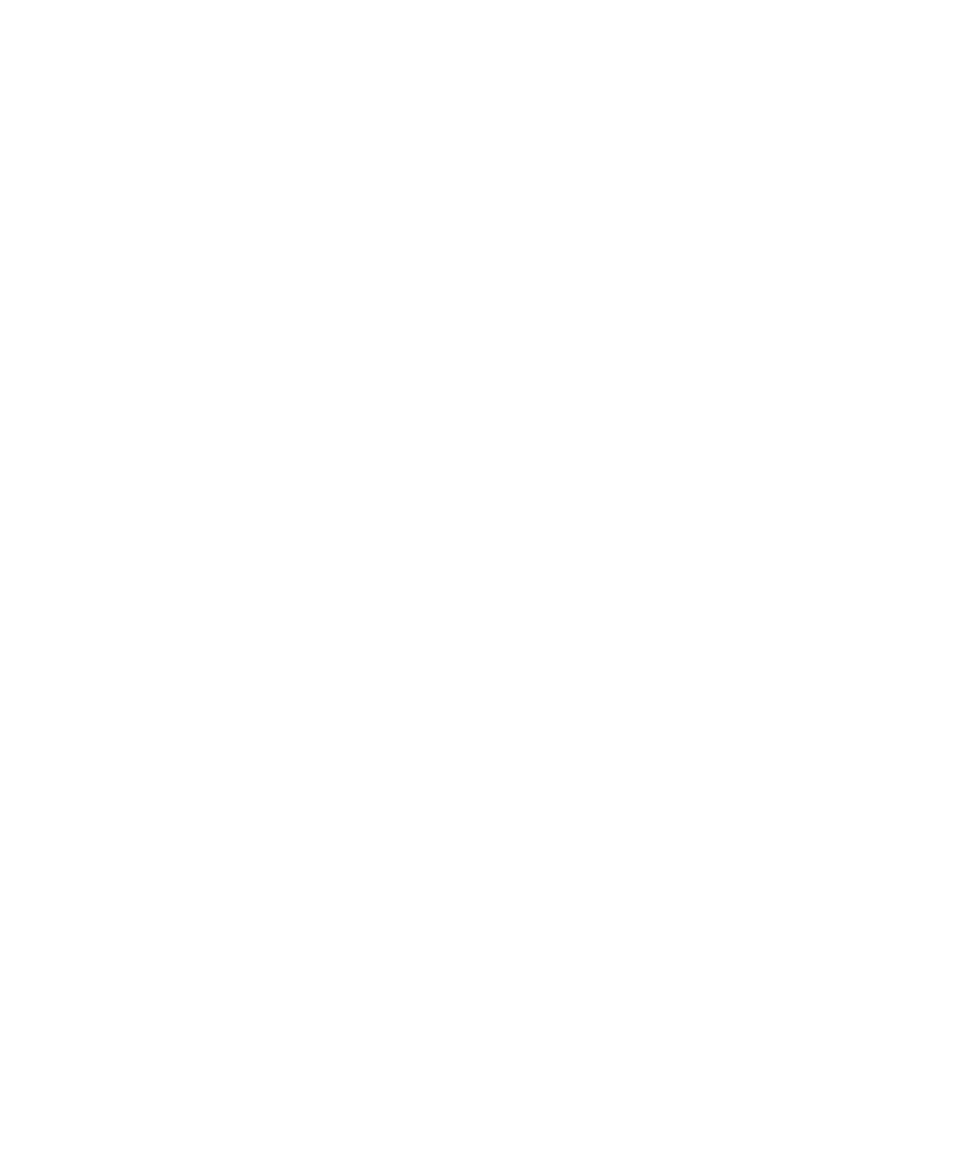
Elementele de bază ale hărţilor
Obţinerea de instrucţiuni de ghidare
1. În ecranul de întâmpinare sau într-un dosar, faceţi clic pe pictograma Hărţi.
2. Pe o hartă, apăsaţi tasta pentru meniu.
3. Faceţi clic pe Obţinere direcţii.
4. Efectuaţi una dintre următoarele acţiuni pentru a specifica o locaţie de pornire:
• Pentru a specifica o locaţie nouă, introduceţi informaţiile despre locaţie în câmpul Introduceţi (sau selectaţi)
locaţia de pornire.
• Pentru a specifica o locaţie pentru un contact, introduceţi numele contactului în câmpul Introduceţi (sau
selectaţi) locaţia de pornire.
• Pentru a specifica locaţia dvs. curentă dacă dispozitivul dvs. BlackBerry® are un receptor GPS intern sau este
asociat cu un receptor GPS compatibil Bluetooth®, faceţi clic pe Unde sunt.
• Pentru a specifica o locaţie vizualizată recent, faceţi clic pe Recent.
• Pentru a specifica o locaţie salvată, faceţi clic pe Preferinţe.
5. Repetaţi pasul 4 pentru a specifica o locaţie de destinaţie.
6. Bifaţi şi debifaţi casetele de validare din dreptul uneia sau mai multor rute.
Pentru a obţine instrucţiuni de ghidare de la locaţia de destinaţie până la locaţia de pornire, apăsaţi tasta pentru
meniu. Faceţi clic pe Direcţii inverse.
Vizualizarea direcţiilor ca rută pe hartă
Când vizualizaţi direcţiile text, faceţi clic pe Vizualizare pe hartă.
Pentru a vizualiza din nou direcţiile text, apăsaţi tasta pentru meniu. Faceţi clic pe Vizualizare direcţii.
Trimiterea unei rute sau a unei hărţi
1. Pe o hartă, apăsaţi tasta pentru meniu.
2. Faceţi clic pe Trimitere direcţii sau Trimitere locaţie.
3. Faceţi clic pe un tip de mesaj.
Vizualizarea unei locaţii pe o hartă
1. În ecranul de întâmpinare, faceţi clic pe pictograma Hărţi.
2. Pe o hartă, apăsaţi tasta pentru meniu.
Ghidul utilizatorului
Hărţi
239
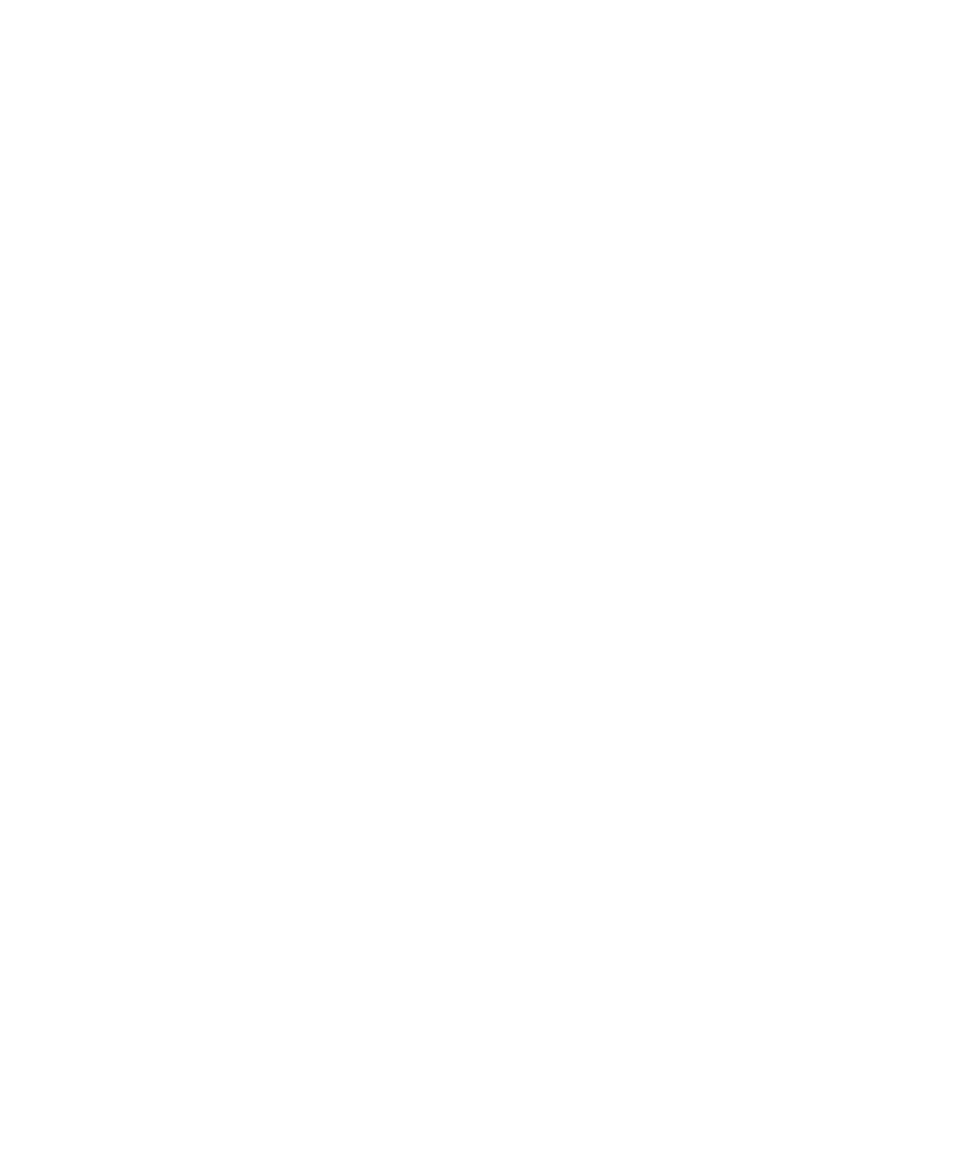
3. Faceţi clic pe Căutare locaţie.
4. Efectuaţi una dintre următoarele acţiuni:
• Pentru a vizualiza o locaţie nouă, introduceţi o adresă în câmpul Caută. Pentru a introduce informaţiile despre
adresă în câmpuri pentru adresă specifice, faceţi clic pe Avansat.
• Pentru a vizualiza locaţia unui contact, introduceţi numele contactului în câmpul Caută.
• Pentru a specifica locaţia dvs. curentă dacă dispozitivul dvs. BlackBerry® are un receptor GPS intern sau este
asociat cu un receptor GPS compatibil Bluetooth®, faceţi clic pe Unde sunt.
• Pentru a vizualiza o locaţie pe care aţi vizualizat-o recent, faceţi clic pe Recent.
• Pentru a vizualiza o locaţie salvată, faceţi clic pe Preferinţe.
Dacă vizualizaţi altă locaţie decât locaţia dvs. curentă, pentru a obţine îndrumări pentru a ajunge în această locaţie din
locaţia dvs. curentă, apăsaţi tasta pentru meniu. Faceţi clic pe Navigaţi aici. Dispozitivul dvs. trebuie să conţină un
receptor GPS intern sau să fie asociat cu un receptor GPS compatibil Bluetooth® pentru a efectua această sarcină.
Vizualizarea unei adrese pe o hartă cu ajutorul unei legături
Când dispozitivul dvs. BlackBerry® recunoaşte o adresă în anumite aplicaţii, precum aplicaţiile de mesagerie
instantanee şi MemoPad, dispozitivul dvs. subliniază adresa.
1. Evidenţiaţi o adresă subliniată.
2. Apăsaţi tasta Menu (Meniu).
3. Faceţi clic pe Vizualizare pe hartă.
Vizualizarea punctelor de interes din apropierea unei locaţii
Puteţi căuta după punctele de interes precum companii, aeroporturi, şcoli, parcuri sau repere.
1. Pe o hartă, apăsaţi tasta pentru meniu.
2. Faceţi clic pe Căutare locală.
3. Introduceţi informaţiile punctului de interes.
4. Apăsaţi tasta Enter.
Vizualizarea punctelor de interes de pe o hartă
1. În ecranul de întâmpinare, faceţi clic pe pictograma Hărţi.
2. În timp ce vizualizaţi o listă de puncte de interes, faceţi clic pe Vizualizare pe hartă.
Pentru a vizualiza din nou o listă a punctelor de interes, apăsaţi tasta pentru meniu.Pentru a vizualiza din nou o listă
a punctelor de interes, faceţi clic pe trackwheel. Faceţi clic pe Vizualizare companii.
Urmărirea deplasării
Pentru a efectua această sarcină, trebuie să setaţi un receptor GPS pentru a fi utilizat când vă urmăriţi deplasarea.
1. Pe o hartă, apăsaţi tasta pentru meniu.
2. Faceţi clic pe Pornire navigare GPS.
Ghidul utilizatorului
Hărţi
240
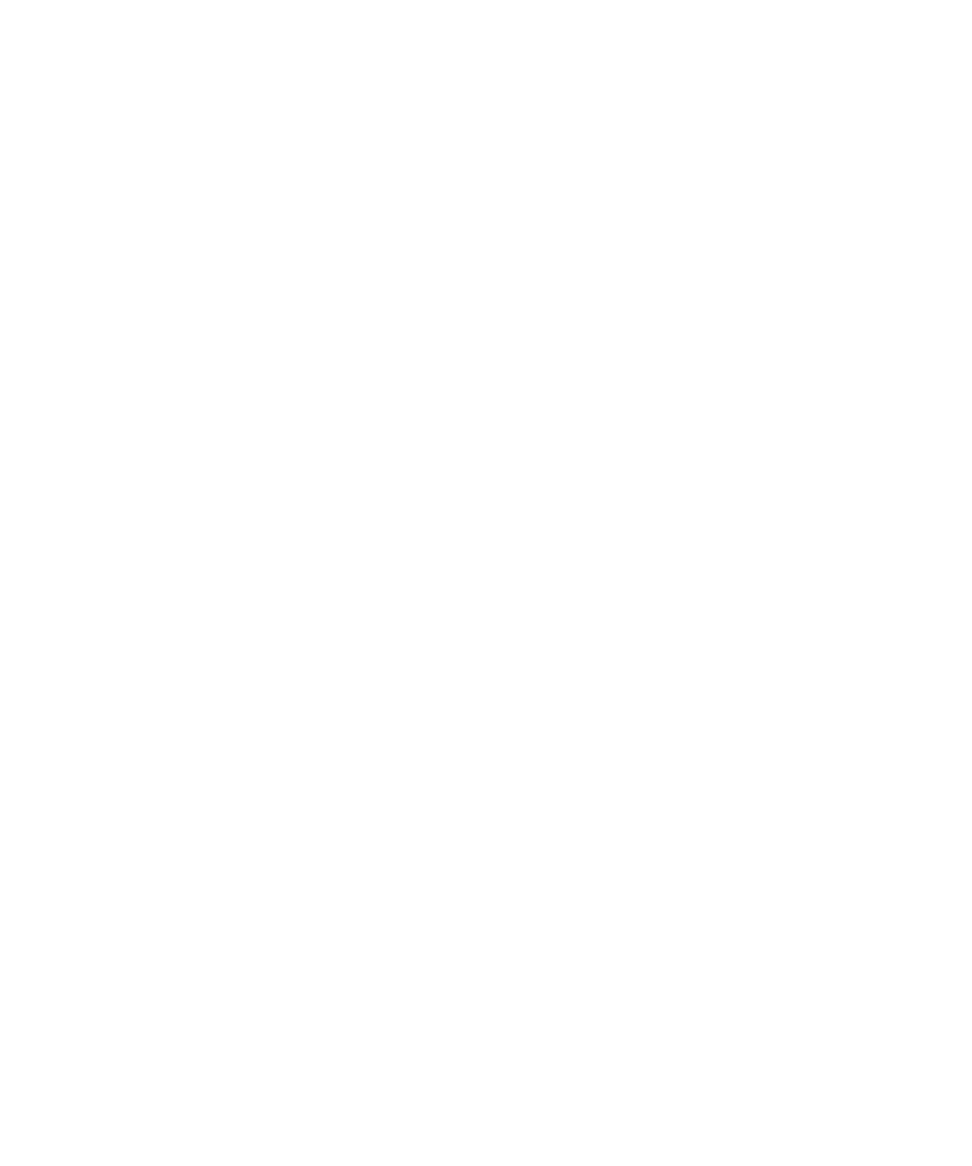
Pentru a dezactiva urmărirea deplasării dvs., apăsaţi tasta pentru meniu. Faceţi clic pe Oprire navigare GPS.
Informaţii înrudite
Despre tehnologia GPS, 30
Setarea adresei de acasă sau de la serviciu
1. Pe o hartă, apăsaţi tasta pentru meniu.
2. Faceţi clic pe Straturi.
3. Dacă este necesar, extindeţi dosarele Preferinţe şi Locaţii.
4. Evidenţiaţi Acasă sau Muncă.
5. Apăsaţi tasta Menu (Meniu).
6. Faceţi clic pe Editare.
7. Editaţi informaţiile privind adresa.
8. Apăsaţi tasta Menu (Meniu).
9. Faceţi clic pe Căutare adresă.
Afişarea sau ascunderea unui strat de pe o hartă
Puteţi seta dispozitivul BlackBerry® să afişeze rute şi locaţii pe care le-aţi văzut recent pe o hartă, precum şi rute şi
locaţii pe care le-aţi marcat.
1. În ecranul de întâmpinare sau într-un dosar, faceţi clic pe pictograma Hărţi.
2. Pe o hartă, apăsaţi tasta pentru meniu.
3. Faceţi clic pe Straturi.
4. Evidenţiaţi un strat.
5. Apăsaţi tasta Menu (Meniu).
6. Faceţi clic pe Afişare sau Ascundere.